Načítání plug-in pro hraní v Odnoklassniki
Počítačové hry jsou zaslouženě velmi oblíbené u uživatelů všech věkových kategorií. Nejlepší prostředky pro relaxaci, zábavu a volnočasové aktivity nepřicházejí. Různé sociální sítě nabízejí svým členům velký výběr online her všech žánrů. Spolužáci zdrojů nejsou výjimkou tohoto pravidla. Mnoho z nás laskavě pamatuje na "farmovou farmu" a další zajímavé hračky. Ale někdy hra v Odnoklassniki, která funguje na základě flash animace, nechce začít a vyžaduje instalaci nebo aktualizaci nějakého plug-inu. Co dělat v této situaci?
Obsah
Do hry Odnoklassniki nahrajeme zásuvný modul
Chcete-li sledovat videa, poslouchat hudbu, používat internetovou telefonii a hrát hry na webu sociální sítě Odnoklassniki, pak by měl být ve vašem prohlížeči nainstalován speciální plugin Adobe Flash Player , které musí být neustále aktualizovány na nejnovější verzi. Podobné pluginy existují pro všechny oblíbené internetové prohlížeče.
Možnost 1: Instalace pluginu
V mnoha prohlížečích je aplikace Adobe Flash Player standardně šitá, ale mohla být odstraněna nebo může začít pracovat nesprávně. Pokuste se nainstalovat flashový přehrávač pomocí Odnoklassniki sociálních sítí.
- Otevřete webovou stránku odnoklassniki.ru v prohlížeči, zadejte uživatelské jméno a heslo, v pravém horním rohu stránky poblíž malé avatar klepněte na ikonu trojúhelníku.
- V nabídce, která se otevře, vyberte položku "Nápověda" .
- V části zdrojů zdroje zdroje v panelu vyhledávání začneme psát: "Adobe Flash Player" . V pravé části stránky ve výsledcích najdete položku "Jak nainstalovat Adobe Flash Player?" . Klepněte na něj levým tlačítkem myši.
- V odpovědi, která se otevře v prvním odstavci, vidíme odkaz na webovou stránku vývojáře pluginu. Klikněte na něj.
- Dostaneme se na stránku stažení flash přehrávače. Systém automaticky rozpozná váš prohlížeč, verzi systému Windows a oblast. Pokud nechcete nainstalovat další antivirový software, zrušte zaškrtnutí příslušných políček. Po definování stiskněte tlačítko "Instalovat nyní" .
- V dalším okně pečlivě přečtěte pokyny pro další kroky.
- V internetovém prohlížeči přejděte do složky stažených souborů. Například v prohlížeči Google Chrome musíte stisknout tlačítko služby se třemi bodky uspořádanými svisle a v rozevírací nabídce vybrat řádek "Stahování" . Můžete použít klávesovou zkratku Ctrl + J.
- Ve složce stažených souborů nalezneme instalační program přehrávače flash a spustíme jej.
- Instalační program zahájí stahování potřebných souborů. Trvá několik minut v závislosti na rychlosti připojení k internetu.
- Potom musíte prohlížeč zavřít a kliknout na tlačítko "Pokračovat" .
- Závěrečná část instalace začíná. Čekáme na pár minut.
- Systém vás informuje o dokončení instalace pluginu. Zbývá kliknout na tlačítko Hotovo a začít hrát Odnoklassniki.
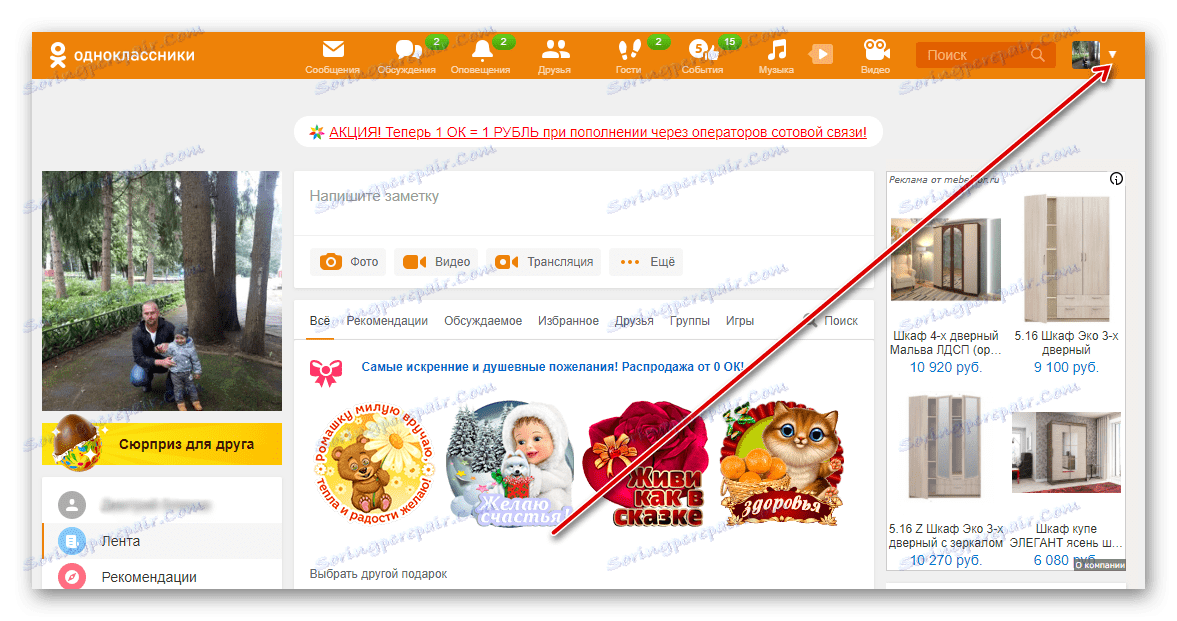
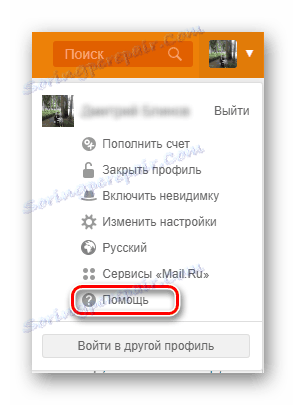
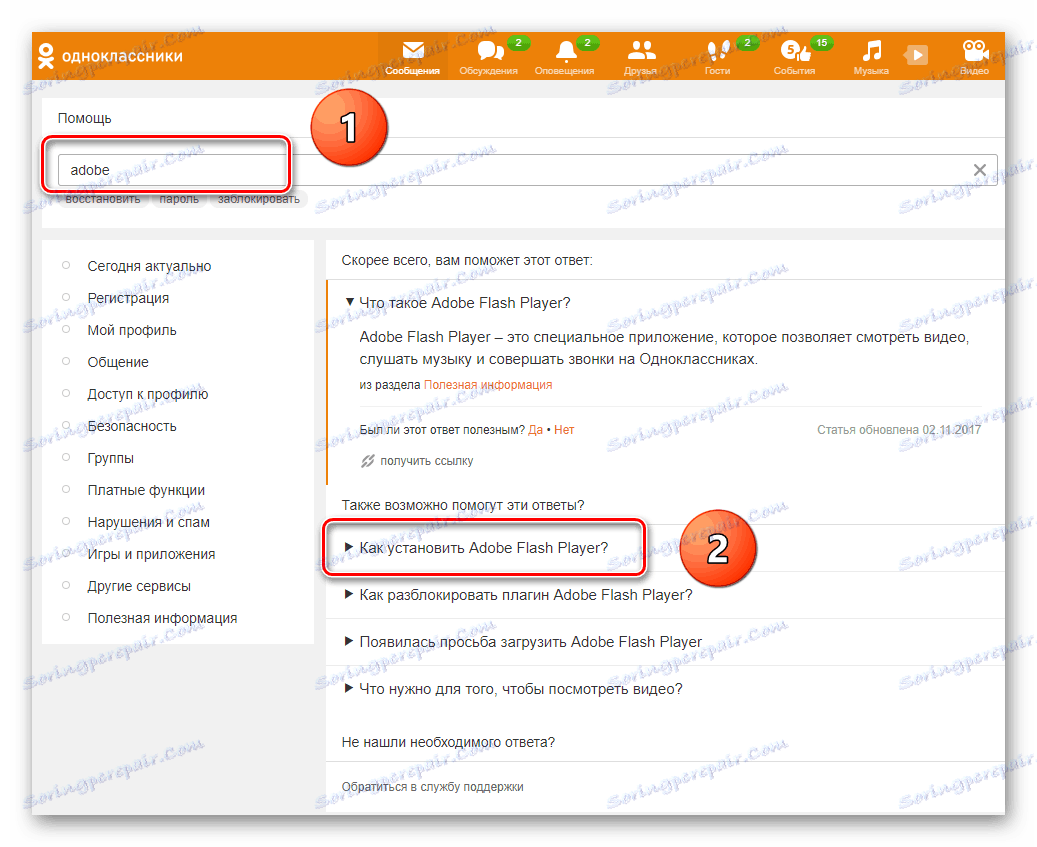
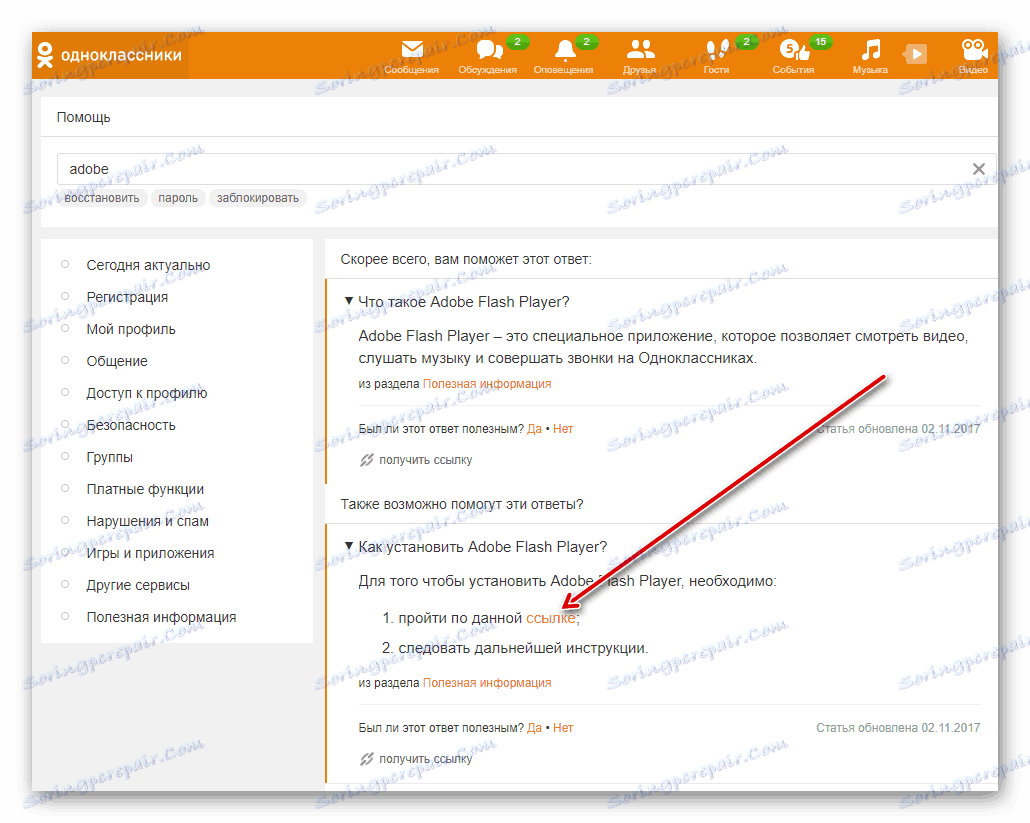
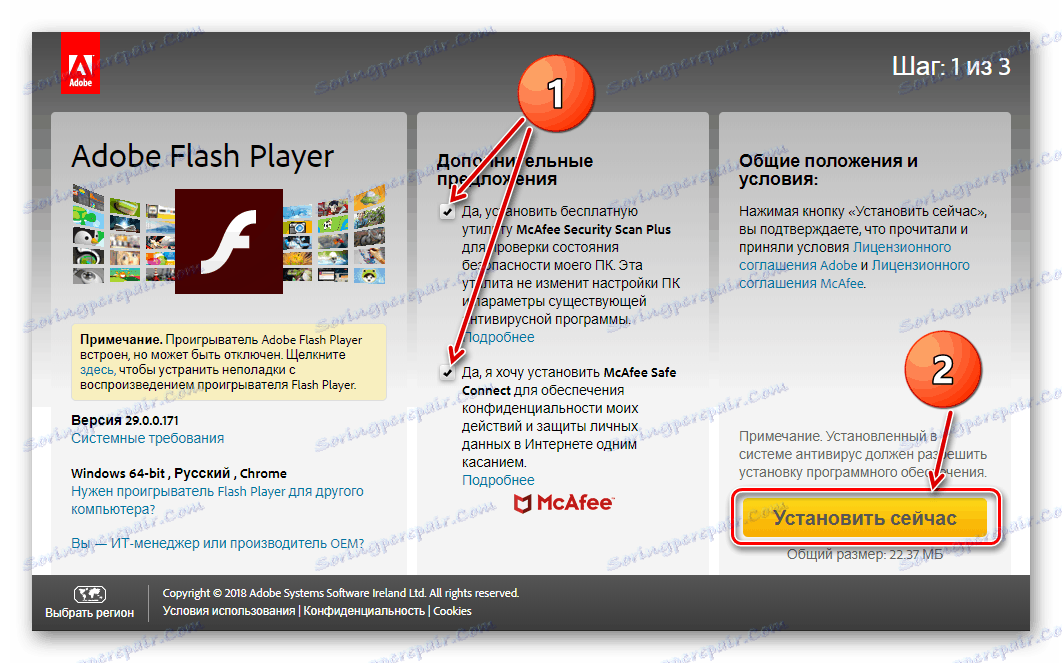
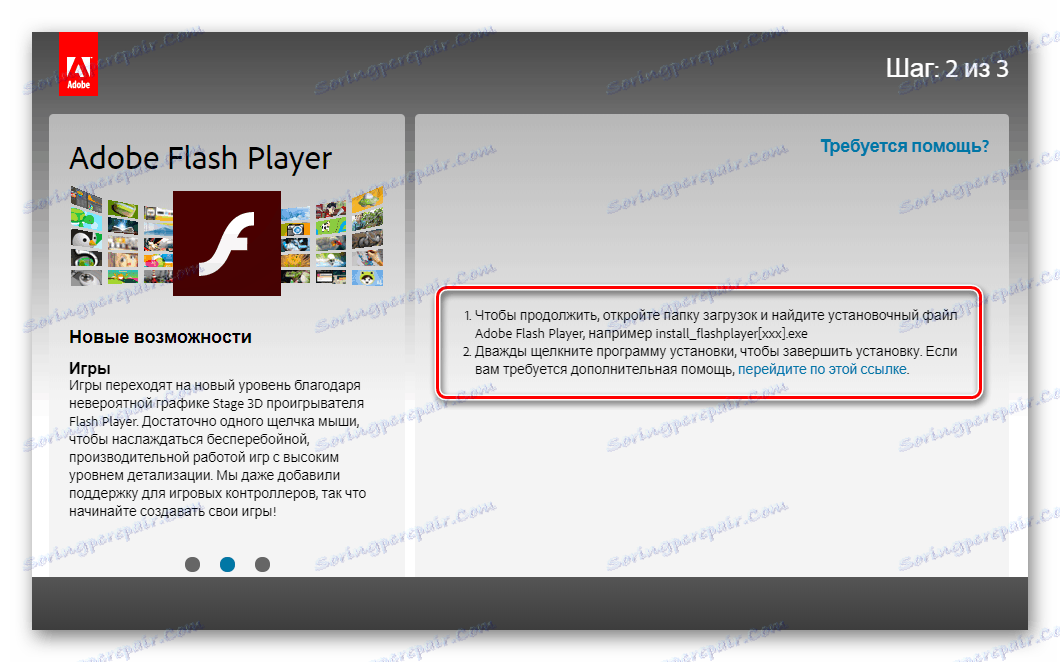
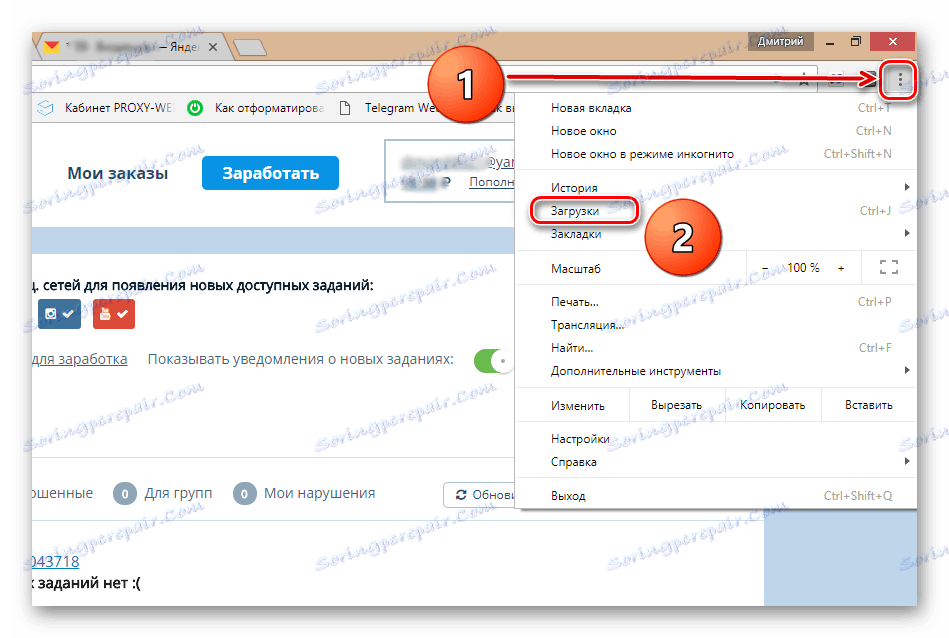
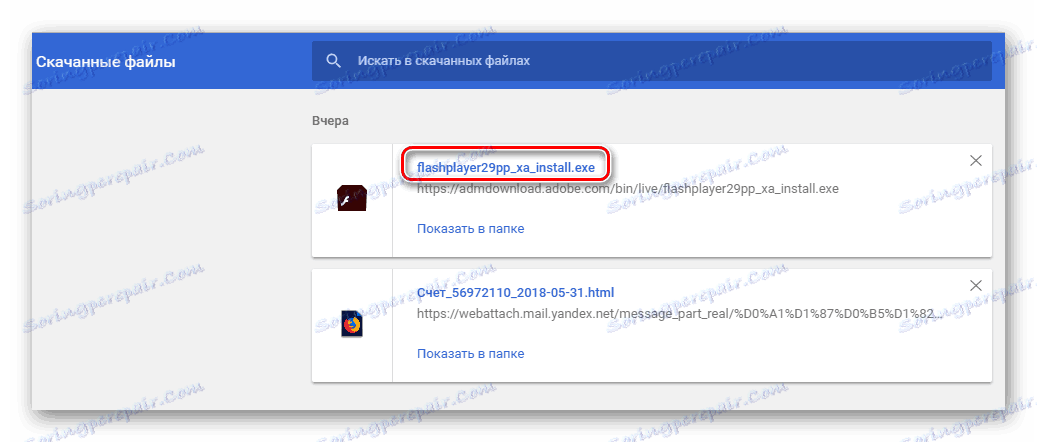
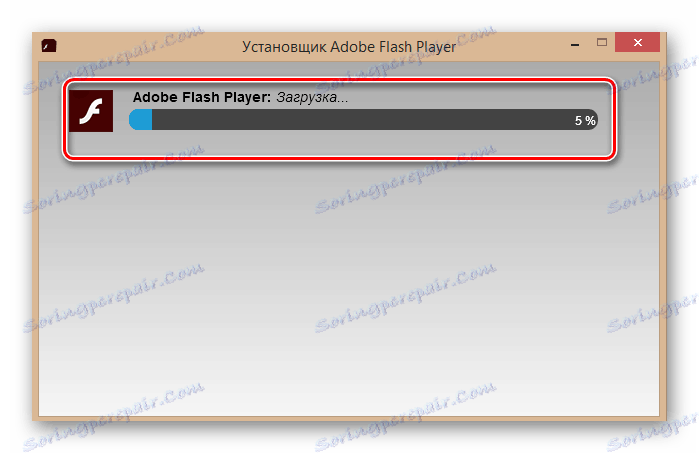
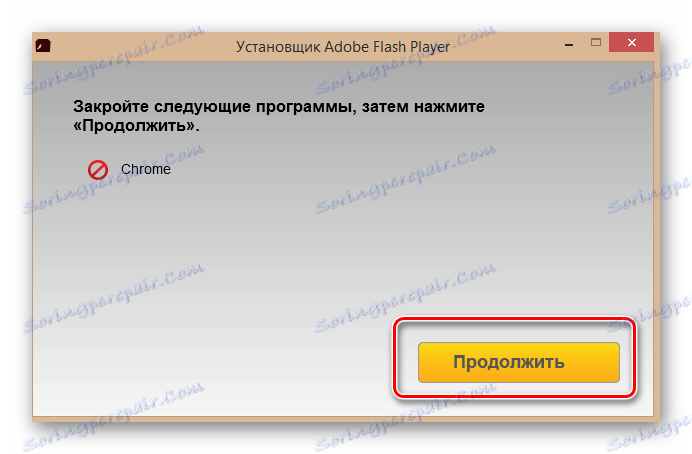
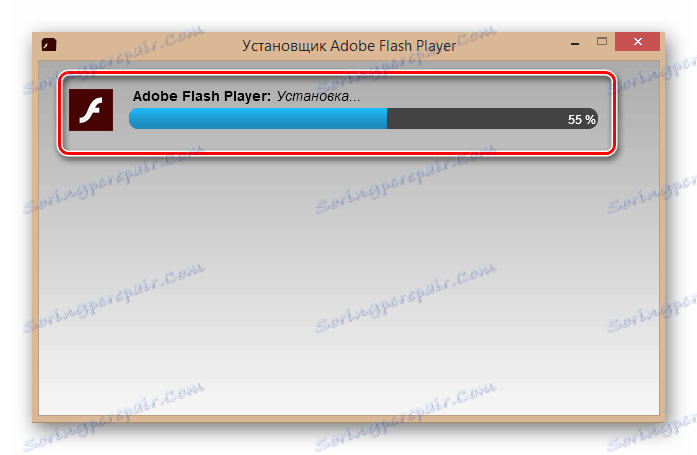
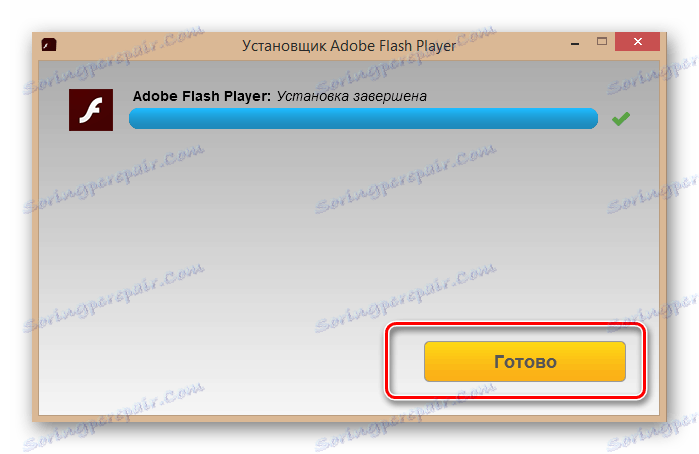
Možnost 2: Aktualizace pluginu
Pokud je ve vašem prohlížeči již nainstalován program Adobe Flash Player, může být hra načtená do Odnoklassniki vyžadována k aktualizaci na nejnovější verzi. Souhlasíme a řídíme se pokyny systému. Podrobně zjistíte, jak správně aktualizovat plugin v jiném článku na našich webových stránkách kliknutím na odkaz níže.
Více informací: Jak aktualizovat Adobe Flash Player
Jak můžete vidět, není nic těžkého při stahování flash přehrávače potřebného ke hře Odnoklassniki. Trávit čas na sociálních sítích s přínosem a radostí.
Viz též: Jak povolit aplikaci Adobe Flash Player v různých prohlížečích